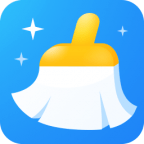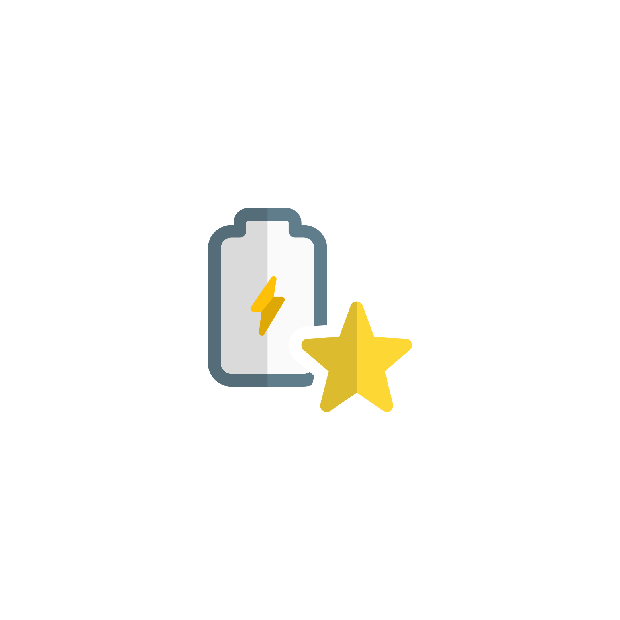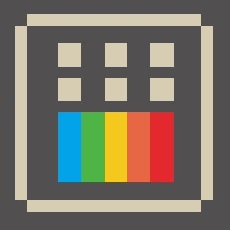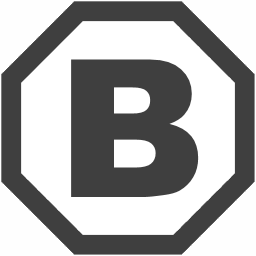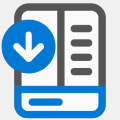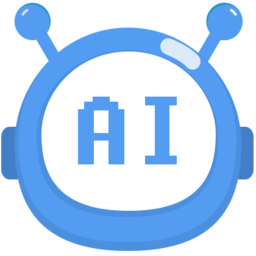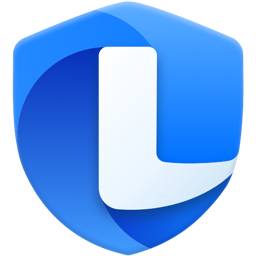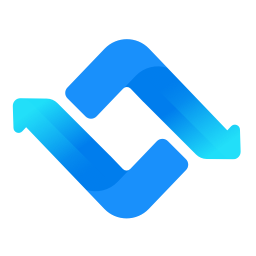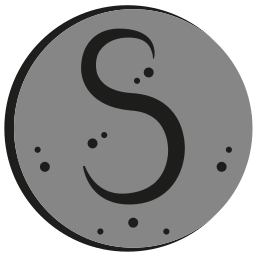NTLite是一款系统优化软件,你能自行删除或者安装Windows组件,软件可以为那些不显示中文的应用添加语言支持,用户可以移除ram以节省硬盘存储空间。
软件功能

NTLite 中文版可以用来做什么,它其实是一款 Windows 系统精简增强优化工具,具体想怎么样,要看你如何使用它了。虽然现在网络上有各种系统精简工具,包括本站推荐的 Dism++ 中文版或者其它的系统优化工具,他们各有自己的优点。NTLite 允许您删除你不希望或不需要安装的 Windows 组件。此外可以配置和整合,加快 Windows 部署过程。方便集成应用程序安装程序、脚本、注册表改动或原始命令。也支持静默自动运行应用程序安装程序后安装。当然,具体 NTLite 怎么样,你还是亲自使用感受下。
软件特色
注册表集成和编辑
使您能够轻松地将 REG 文件直接应用到映像注册表,无需在安装过程中应用,使注册表更改独立于部署方法。
HKCU 条目映射到默认用户,并在所有用户创建之前传播更改。
还提供手动更改的直接配置单元编辑。
调整
轻松更改实时安装或图像上的各种Windows设置,例如页面文件设置或各种资源管理器UI设置等等。
在部署之前您也可以预先配置 Windows 功能,就像在控制面板 – 程序 – 打开或关闭 Windows 功能部件一样。
无人值守安装
Windows 无人值守功能支持,在单个页面上提供许多常用选项,以实现简单,全自动的设置。
通过从源自身读取的有效条目呈现多项选择选项。
包括自动填充选项,使用当前的主机数据填充选项,允许快速配置。
添加本地帐户,提前选择用户名和密码,安装后自动登录。
磁盘分区,通过自动格式化和分区驱动器来加速部署。
更新,语言和服务包集成
轻松集成更新,语言和服务包。
更新集成功能可以进行智能排序,使您可以无缝地添加软件包进行集成,并且该工具将按照适当的顺序应用它们,从而保持更新兼容性。
分析选项建议某些更常见的问题,依赖关系或某些KB更新的建议。
驱动程序集成
将驱动程序集成到映像中,Windows 将在部署时自动安装检测到驱动程序。
还具有“导入主机”功能,可以将主机驱动程序集成到映像中。
然后像“排除未使用”这样的选项,它从集成队列中删除驱动程序,这些驱动程序不会根据所选硬件列表的需要进行检测。
驱动程序也可以集成到启动映像(boot.wim,Setup),以便它们在 USB/ISO 启动时可用。可以集成和使用 USB3 或 SATA 控制器驱动程序,否则这些驱动程序将不受支持,具体取决于 Windows 版本。
映像管理
功能强大,但易于使用。在整个工具中提供动态工具栏,图像列表概述,预设和更多的细节,这些细节可以帮助您在保持映像的同时提高工作效率。
所有支持的标准映像格式,包括 WIM,解密的 ESD(电子软件下载)和 SWM(跨越式,分割映像)。
包括 ESD 到 WIM,SWM 到 WIM(又名映像加入),WIM 到 SWM(又名映像分割)转换。
如果存在正常的映像文件夹结构(例如,启动和来源文件夹),则工具可以从其中任何一个创建可启动的 ISO。
并且您可以编辑所有支持的主机组合中的映像,例如支持从 Windows 7 编辑 Windows 10 映像作为主机。
组件移除
减少 RAM 和存储驱动器内存上的 Windows 占用空间。
移除您选择的组件,并通过兼容性安全机制加以保护,以加速找到最佳位置。
注意:每个新组件都是独立的高级功能
硬件瞄准
NTLite 可以收集主机硬件列表并将其用于其所有功能。
硬件目标清单是一个特别有用的功能,允许您在应用更改之前提前查看所生成的部署中缺少的驱动程序。
这使您可以在准备映像时定位到其他机器,同时尝试达到最小部署大小或最大兼容性。
您还可以从映像或现有安装中提取驱动程序。
应用集成
轻松集成应用程序安装程序,脚本,注册表调整或原始命令。提供无声开关,并自动运行应用程序安装程序后设置。
待处理更改概述和后处理自动化
在实际应用这些更改之前,所有待处理的更改和重要警告均显示在单个页面上以供快速审阅。
通过启用额外选项或自动完成后处理任务(如创建 ISO 映像,压缩为 ESD 格式,分割映像)
额外的选项包括“清除更新备份”和删除过时更新的“重新使用驱动程序缓存”,它们使用 NTFS 链接重新链接驱动程序与驱动程序缓存,通过重复使用重复文件来减少实际的磁盘大小。
支持映像
支持以下 Windows 版本(32 位和 64 位,C:⁄Windows 和 WIM/SWM/ESD 映像):
Windows 10
Preview – 10.0.17046 – Redstone 4 ‘Insider Preview’
1709 – 10.0.16299 – Redstone 3 ‘Fall Creators Update’
1703 – 10.0.15063 – Redstone 2 ‘Creators Update’
1607 – 10.0.14393 – Redstone 1 ‘Anniversary Update’, including LTSB 2016
1511 – 10.0.10586 – Threshold 2 ‘November Update’
1507 – 10.0.10240 – Threshold 1 RTM, including LTSB 2015
Windows 8(8.1)
Windows 7(SP1)
Windows Server 2016(不包括组件删除和功能配置)
Windows Server 2012 R2(不包括组件删除和功能配置)
Windows Server 2012(不包括组件删除和功能配置)
Windows Server 2008 R2(不包括组件删除和功能配置),包括 SB S2011
所有列出和 ADK 的启动,安装和 WinPE 映像
使用方法
1、双击软件弹出软件许可证管理弹框,点击选择版本授权然后点击导入按钮即可点击确定进行软件激活
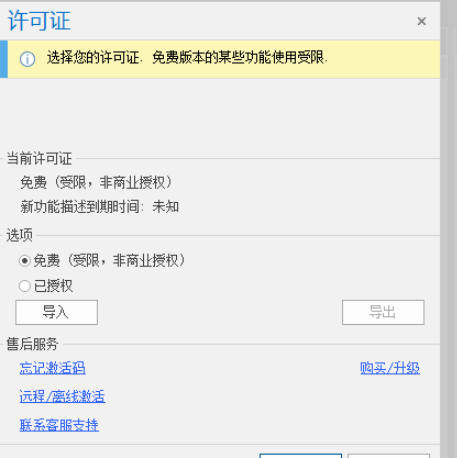
2、关闭如今许可证提醒弹框,进入映像操作页面,该页面可以进行映像添加、转换、价值、创建等操作
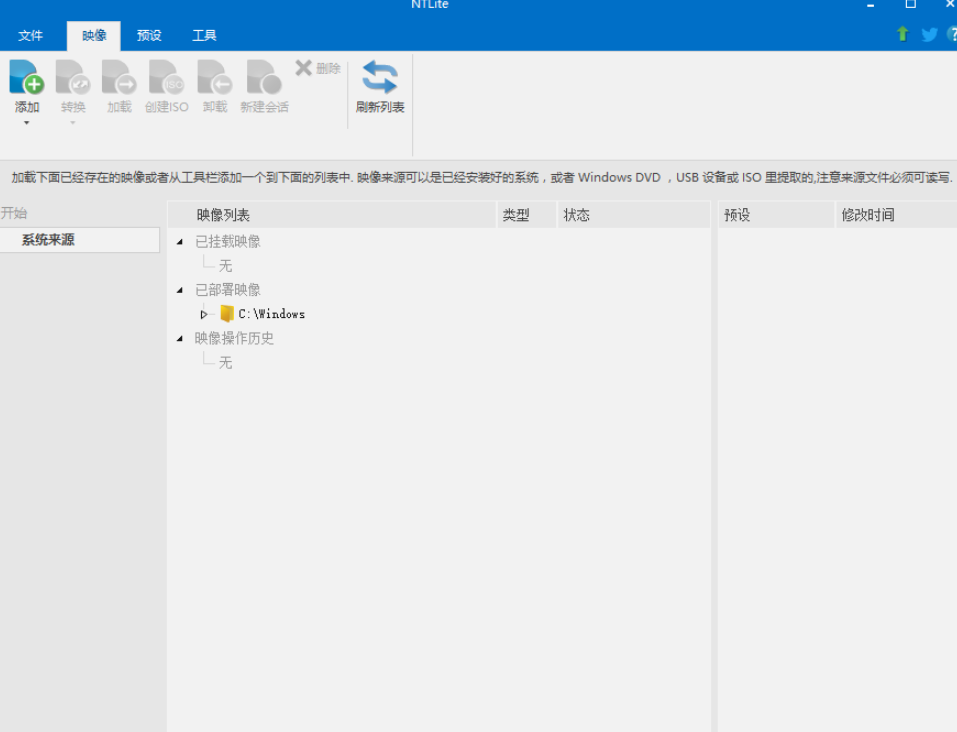
3、点击文件按钮弹出软件文件设置功能列表,该列表可以对软件进行文件设置、检查更新、管理许可证、到处硬件列表等功能操作
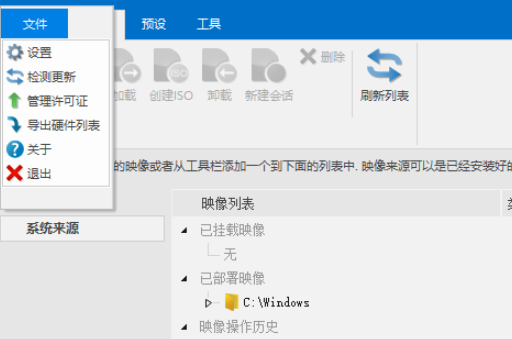
4、点击设置按钮进入软件设置页面,该页面可以设置软件语言显示样式、软件临时保存目录等操作
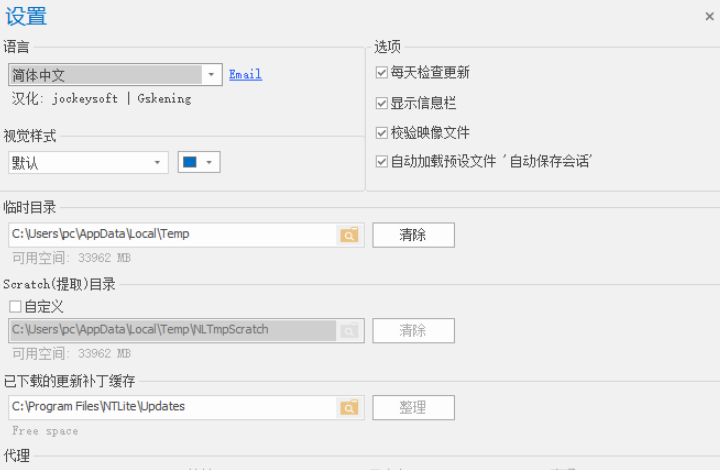
5、点击添加按钮弹出本地文件管理弹框,点击选择文件然后点击选中文件夹按钮即可将文件夹内的映像文件添加到软件上
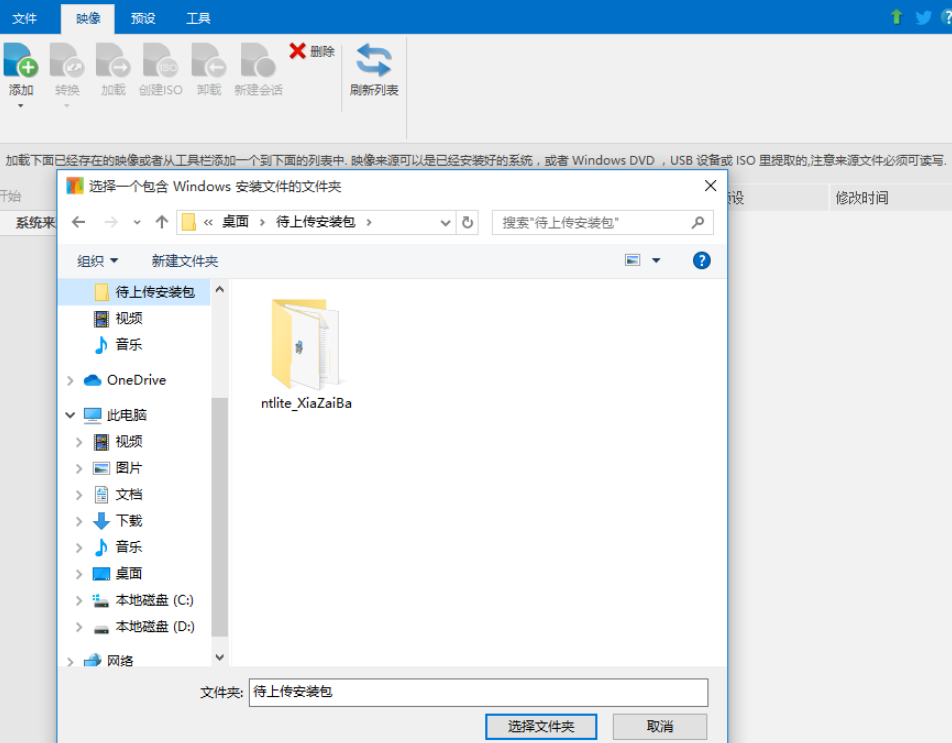
6、如果软件内没有映像文件则弹出软件添加错误提示弹框,具体效果如图下所示,点击确定即可关闭弹框
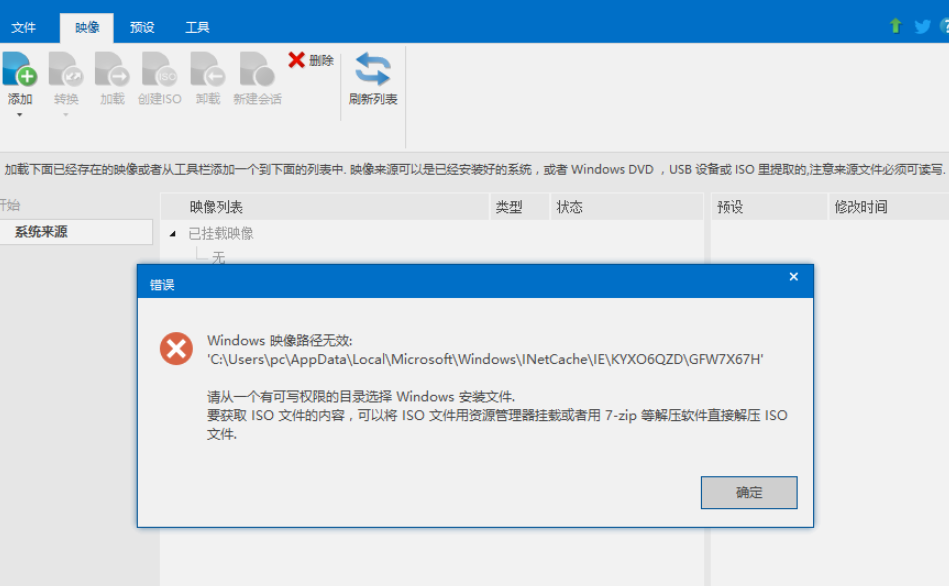
7、点击工具进入软件工具操作页面,该页面可以下载更新补丁、安装更新补丁、主机重装等操作
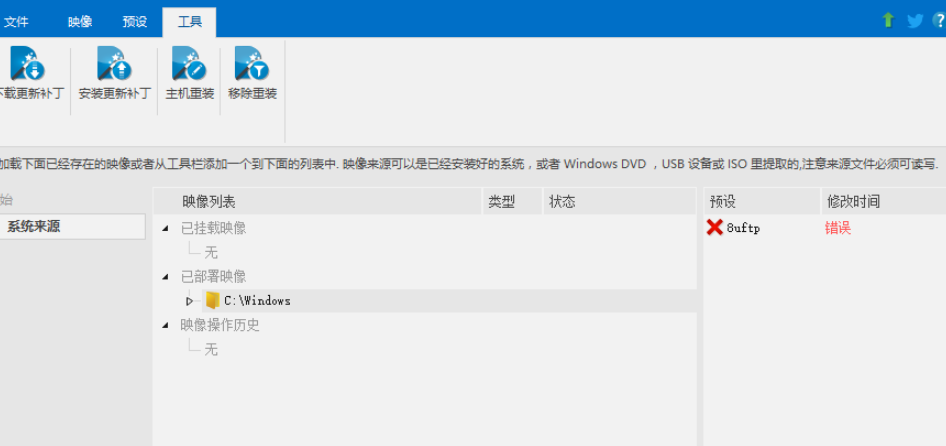
8、点击更新补丁按钮弹出下载更新补丁弹框,单机选中补丁更新列表,然后点击下载即可进行补丁更新操作
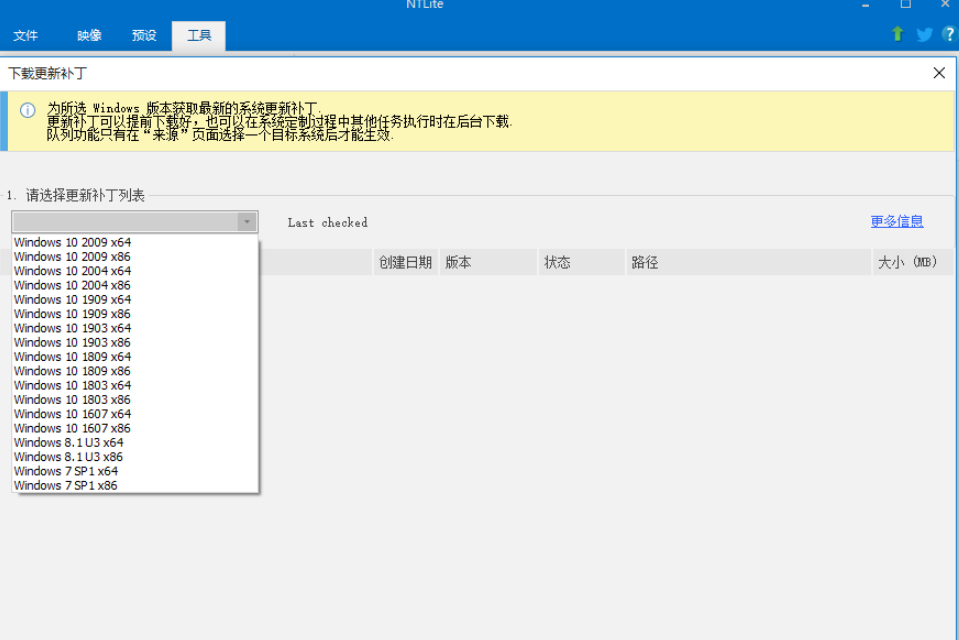
小编点评
NTLite支持32位和64位的版本系统,对Windows系统有一定了解的小伙伴更容易上手这款软件,你能自由编辑主机组合中的映像,整个系统部署过程无需有人在旁边守候。
上文就是小编为您带来的NTLite了,更多精彩软件请多多关注IE浏览器中文网站!